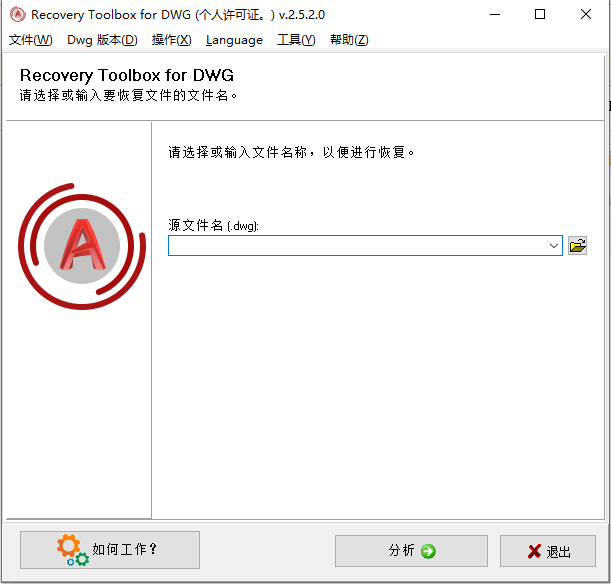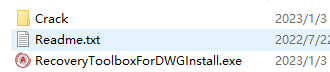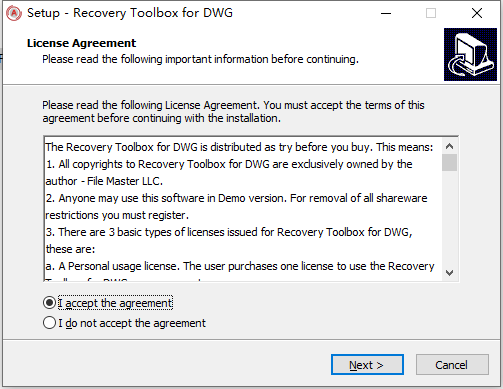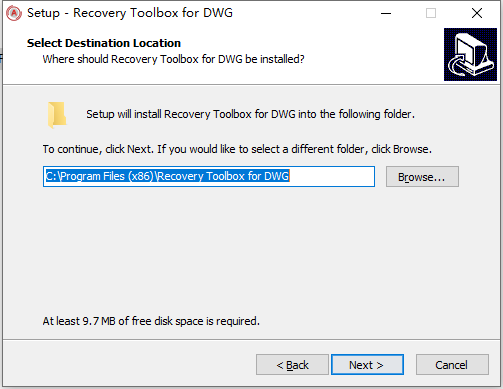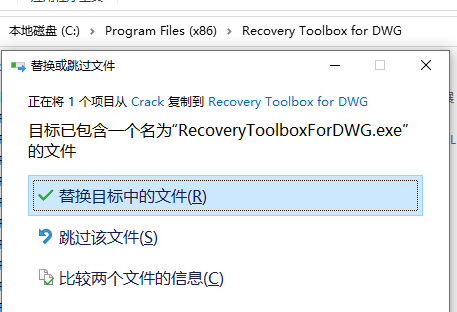Recovery Toolbox for DWG破解版是损坏DWG文件恢复工具!旨在修复损坏的DWG文件并恢复尽可能多的数据,具有极其简单的界面,排除了出错的可能性。恢复损坏的AutoCAD DWG文件不需要特殊知识或经验。只需按照屏幕上的说明操作即可。为了分析源DWG文件并预览恢复的数据,不必在计算机上安装AutoCAD软件包。仅当工具将恢复的数据导出到AutoCAD环境时,在最终恢复步骤中才需要AutoCAD。中文破解版下载,有需要的朋友不要错过了!
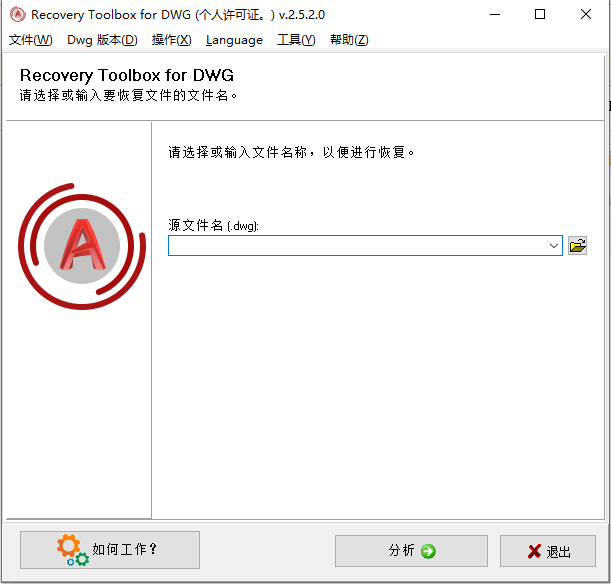
安装激活教程
1、在本站下载并解压,如图所示
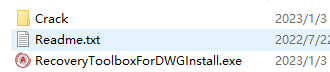
2、安装程序,勾选我接受协议
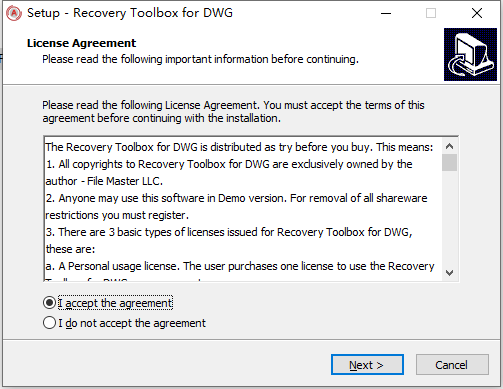
3、安装目录设置
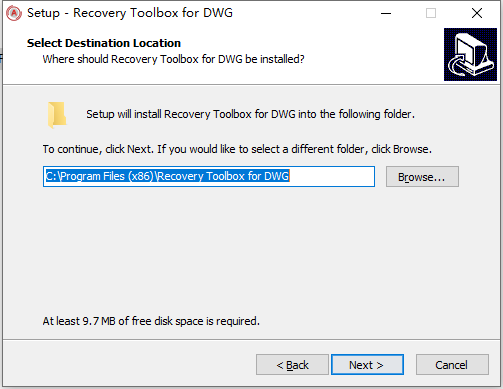
4、安装完成,将破解的文件复制到安装目录中,替换
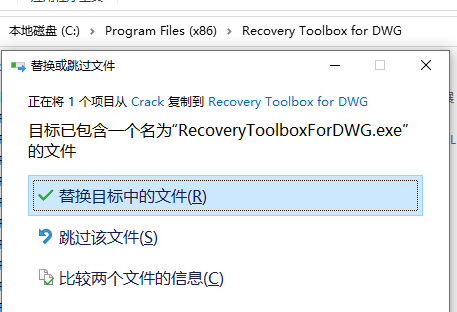
功能特色
1、支持以下版本的 DWG 文件格式:2000、2004、2007 和 2010(AutoCAD 2000 – AutoCAD 2012)。这意味着从此程序最新版本中保存的备份,旧存档和文件中恢复数据不会有任何问题。DWG恢复工具包知道如何恢复保存在AutoCAD 2010中的DWF文件,即使该程序是由零经验的新手使用的。
2、该产品不需要额外的技能或专业知识。事实上,DWG恢复工具包可以被完全的新手使用,因为恢复过程只包括几个简短的步骤。
3、自动检测损坏文件的版本。您无需找出源文件的版本即可优化恢复过程 - 程序将自动执行此操作。
4、灵活的恢复设置,可更快、更准确地恢复文件数据。
5、通过缩放和图像旋转支持恢复的文件的内置预览。
6、将文件直接恢复到AutoCAD,如果用户的系统上安装了多个AutoCAD,则可以选择AutoCAD的目标副本。
7、此DWG文件实用程序下载是迄今为止市场上可用的DWG文件修复问题的最佳解决方案 - 通过多个实验和测试运行显示。
使用帮助
1、选择损坏的DWG文件
在恢复过程的第一步中,指定要恢复的文件的名称。有几种方法可以做到这一点:
在窗口中心的字段中输入损坏的DWG文件的名称及其路径。
单击文件名输入字段右侧的按钮,打开标准的Windows选择文件对话框。
单击文件名输入字段末尾的按钮,从下拉列表中选择以前恢复的文件。
输入文件名后,单击窗口底部的“分析”按钮以转到下一步。
如果手动指定DWG文件的版本,则可以减少分析源文件所需的时间。这可以通过使用“DWG版本”菜单上的相关项来完成。在当前版本的DWG恢复工具箱中,此菜单上提供以下选项:
R2000–用于AutoCAD 2000、AutoCAD 2000i和AutoCAD 2002
R2004–用于AutoCAD 2004、AutoCAD 2005和AutoCAD 2006
R2007–用于AutoCAD 2007、AutoCAD 2008和AutoCAD 2009
R2010–用于AutoCAD 2010、AutoCAD 2011
默认情况下,程序使用自动检测选项。
2、正在分析文件
在此步骤中,程序分析损坏的源文件的结构,并尝试识别存储在文件中的元素和对象。分析文件所需的时间取决于源文件的大小和计算机的性能。
此步骤中没有可用的菜单项。您可以中断分析并返回步骤1(单击“取消”按钮)或单击“退出”按钮退出程序。
3、查看恢复的数据
分析损坏的DWG文件完成后,可以在程序中查看从文件恢复的数据。DWG恢复工具箱允许您使用鼠标和键盘移动、旋转或缩放恢复的项目。
用于控制图像的按钮和组合键:
按住鼠标左键可根据所选模式移动、旋转或缩放图形。
单击鼠标右键打开关联菜单,从中可以选择模式:移动、旋转或缩放。
(+)和(-)按钮用于快速缩放。
鼠标滚轮用于快速缩放图形。
“视图”菜单包含两个附加项:
重置视图–返回初始图像参数
线宽–启用/禁用线宽显示。
单击“开始恢复”按钮进入下一步
4、选择要将恢复的数据导出到的AutoCAD安装版本
DWG恢复工具箱不会将恢复的信息保存到新的DWG文件中。该程序将恢复的数据直接发送到AutoCAD。这需要在恢复数据的计算机上安装AutoCAD。如果计算机上未安装AutoCAD版本,您将看到以下警告。
如果计算机上安装了多个版本的AutoCAD,程序将要求您选择将数据导出到的AutoCAD版本。
并非必须使用创建源文件的AutoCAD版本。但是,请注意,将数据从DWG文件导出到早期版本的AutoCAD可能会导致对象的某些特性和属性丢失。例如,不能将在AutoCAD 2004中创建的32位真彩色值导出到AutoCAD 2000,因为原始值将丢失并由接近值替换。
选择AutoCAD版本后,单击“下一步”按钮。该程序将尝试启动AutoCAD并将数据导出到其中。如果由于某种原因此尝试失败,您将收到错误警告,并且该程序将提供选择其他版本的AutoCAD以导出恢复的数据的机会。
如果您只安装了一个版本的AutoCAD,程序将建议您检查它是否正常工作。
5、导出恢复的DWG数据
如果工具启动AutoCAD并连接到它,它将立即开始将恢复的数据导出到AutoCAD。您将在计算机上看到AutoCAD窗口。我们强烈建议您在整个数据导出过程中不要使用AUTOCAD关闭、最小化、最大化或执行任何其他操作。您可以在AutoCAD窗口中查看对象的绘制方式,也可以在“DWG恢复工具箱”的进度栏上查看导出进度。
6、日志文件
在最后一步中,程序将显示源文件恢复的最终统计信息,以及恢复DWG文件期间发生的任何错误。
在此步骤中,您可以单击“完成”按钮退出程序,也可以单击“上一步”按钮返回选择要恢复的源文件。